Hjem > Maskinindstillinger > Ændring af maskinindstillinger fra betjeningspanelet > Tabeller med indstillinger og funktioner > Funktionstabeller
Funktionstabeller
Kabelbaseret netværkskonfiguration
 (Kabelbaseret netværkskonfiguration)
(Kabelbaseret netværkskonfiguration)
Niveau 3 | Beskrivelser |
|---|---|
TCP/IP | Rediger TCP/IP-indstillingerne. |
Ethernet | Vælg Ethernet link-tilstanden. |
Kablet status | Se den aktuelle status for kabelbaseret forbindelse. |
MAC-adresse | Se maskinens MAC-adresse. |
Indstil til std. | Gendan indstillingerne for kabelbaseret netværk til fabriksindstillingerne. |
Kabelført akt. | Slå kabelbaseret LAN-interface til eller fra manuelt. |
Wi-Fi®-konfiguration
 (Wi-Fi®-konfiguration)
(Wi-Fi®-konfiguration)
Niveau 3 | Beskrivelser |
|---|---|
Find WiFi-netværk | konfigurer indstillingerne for dit trådløse netværk manuelt. |
TCP/IP *1 | Rediger TCP/IP-indstillingerne. |
WPS/Tryk knap | Konfigurer dine indstillinger for trådløst netværk med metoden tryk på en enkelt knap. |
WPS/PIN-kode *1 | Konfigurer de trådløse netværksindstillinger ved hjælp af WPS med en PIN-kode. |
WLAN-status *1 | Få vist status for den trådløse netværksforbindelse. |
MAC-adresse *1 | Vis MAC-adressen for maskinen. |
Indstil til std. *1 | Gendan trådløse netværksindstillinger for maskinen til fabriksindstillingerne. |
WLAN akt. *1 | Slå det trådløse interface til eller fra. |
Tilgængelig efter konfiguration af en Wi-Fi®-forbindelse.
- BEMÆRK
-
Den trådløse netværksforbindelse kun anvendes, når det trådløse modul er installeret som ekstraudstyr.
[Toner]
 [Toner]
[Toner]
Niveau 3 | Niveau 4 | Beskrivelser |
|---|---|---|
Tonerpatronens levetid | - | Se den omtrentlige resterende toner-levetid for hver farve. |
Test udskrift | - | Udskriv en testside. |
Farvekorrektion | Start korrektion | Start farve kalibrering for at kontrollere og korrigere farver. |
Nulstil | Nulstil kalibreringsparametrene til standardindstillingerne. | |
[Administratorindstill.]
 [Administratorindstill.]
[Administratorindstill.]
Niveau 2 | Beskrivelser |
|---|---|
Administratorindstill. | Rediger skærmindstillingerne, og begræns brugen af maskinen. |
[Fax] (Når forhåndsvisning af fax er slået fra)
 [Fax] (Når forhåndsvisning af fax er slået fra)
[Fax] (Når forhåndsvisning af fax er slået fra)
Niveau 3 | Niveau 4 | Niveau 5 | Niveau 6 | Beskrivelser |
|---|---|---|---|---|
Genopk. / Pause | - | - | - | Ring op til det senest opkaldte nummer igen. Når du indtaster et fax- eller telefonnummer på kontrolpanelet, ændres Genopkald til Pause på displayet. Tryk på Pause, når du har brug for en forsinkelse, mens du ringer op, f.eks. i forbindelse med adgangskoder og kreditkortnumre. Du kan også lagre en pause, når du indstiller adresser. |
Tlf. / R | - | - | - | Tlf. skifter til R, når PBX er valgt som telefonlinjetype. Du kan bruge R til at få adgang til en ekstern linje eller til at viderestille et opkald til et andet lokalnummer, når du er sluttet til PBX. |
Adresse bog |
(Søg) | - | - | Søg i adressebogen. |
Rediger | Tilføj ny adresse | Navn | Gem adressebogsnumre, konfigurer gruppenumre til rundsendelse, skift og slet adressebogsnumre. | |
Adresse | ||||
Indst.Grupper | Navn | |||
Tilføj/Slet | ||||
Ændre | (Valg af adresse) | |||
Slet | (Valg af adresse) | |||
(Valg af adressebog) | Anvend | - | Start afsendelse af en faxmeddelelse vha. adressebogen. | |
Opkaldshist. | Udgående opk. | (Valg af udgående opkald) | Anvend | Vælg et nummer fra den udgående opkaldshistorik, og send derefter en faxmeddelelse til det, føj det til adressebogen, eller slet det. |
Rediger | ||||
Fax start | - | - | - | Send en faxmeddelelse. |
Valg | Fax opløsning | - | - | Indstil opløsningen for udgående faxmeddelelser. |
Kontrast | - | - | Juster kontrasten. | |
2-sidet fax | - | - | Indstil formatet for 2-sidet scanning. | |
Glasscannestr. | - | - | Juster scanningsområdet for scannerglaspladen til dokumentets størrelse. | |
Rundsending | Tilføj nummer | Tilføj nummer | Send den samme faxmeddelelse til mere end ét faxnummer. | |
Tilføj fra adressebog | ||||
Søg i adressebog | ||||
Prævisning | - | - | Forhåndsvis en faxmeddelelse, før du sender den. | |
Forsinket fax | Forsinket fax | - | Indstil det tidspunkt på dagen, hvor de forsinkede faxmeddelelser sendes. | |
Indstil tid | - | |||
Realtid TX | - | - | Send en faxmeddelelse uden brug af systemets hukommelse. | |
Forsideopsætning | Forsideopsætning | - | Indstil maskinen til automatisk at sende en forprogrammeret forside. | |
Forside notat | - | |||
Sider i alt | - | |||
Oversøisk fax | - | - | Indstil til Til, hvis du har problemer med at sende faxmeddelelser oversøisk. | |
Indst. ny std. | - | - | Gem dine indstillinger som standarden. | |
Fabriksinst. | - | - | Gendan alle indstillinger til fabriksindstillingerne. | |
Gem som genvej | - | - | - | Gem de aktuelle indstillinger som en genvej. |
[Fax] (Når forhåndsvisning af fax er slået til)
 [Fax] (Når forhåndsvisning af fax er slået til)
[Fax] (Når forhåndsvisning af fax er slået til)
Niveau 3 | Niveau 4 | Niveau 5 | Beskrivelser |
|---|---|---|---|
Faxafsendelse | Genopk. / Pause | - | Ring op til det senest opkaldte nummer igen. Når du indtaster et fax- eller telefonnummer på kontrolpanelet, ændres Genopkald til Pause på displayet. Tryk på Pause, når du har brug for en forsinkelse, mens du ringer op, f.eks. i forbindelse med adgangskoder og kreditkortnumre. Du kan også lagre en pause, når du indstiller adresser. |
Tlf. / R | - | Tlf. skifter til R, når PBX er valgt som telefonlinjetype. Du kan bruge R til at få adgang til en ekstern linje eller til at viderestille et opkald til et andet lokalnummer, når du er sluttet til PBX. | |
Adresse bog | - | Vælg modtagerens adresse fra adressebogen. | |
Opkaldshist. | - | Vælg et nummer fra den udgående opkaldshistorik, og send derefter en faxmeddelelse til det, føj det til adressebogen, eller slet det. | |
Fax start | - | Send en faxmeddelelse. | |
Valg | - | Vælg dine indstillinger. | |
Gem som genvej | - | Gem de aktuelle indstillinger som en genvej. | |
Modtagne faxmeddelelser | Udskriv/slet | Udskriv alle(Nye faxer) | Udskriv de nye modtagne faxmeddelelser. |
Udskriv alle(Gamle faxer) | Udskriv de gamle modtagne faxmeddelelser. | ||
Slet alle(Nye faxer) | Slet de nye modtagne faxmeddelelser. | ||
Slet alle(Gamle faxer) | Slet de gamle modtagne faxmeddelelser. | ||
Adressebog | - | - | Vælg modtagerens adresse fra adressebogen. |
Opkaldshist. | - | - | Vælg et nummer fra den udgående opkaldshistorik, og send derefter en faxmeddelelse til det, føj det til adressebogen, eller slet det. |
[Kopi]
 [Kopi]
[Kopi]
Niveau 3 | Niveau 4 | Niveau 5 | Beskrivelser |
|---|---|---|---|
Monostart | - | - | Lav en sort-hvid eller gråskalakopi. |
Farvestart | - | - | Lav en farve kopi. |
ID | - | - | Tag en kopi af dit id-kort. |
Afbryd | - | - | Afbryd et udskriftsjob med et kopieringsjob. |
> (flere valgmuligheder for kopiering) | Receipt | Mono Start | Angiv forudindstillinger for kopiering for Modtagelse. |
Farve Start | |||
ID | |||
Afbryd | |||
Gem som genvej | |||
> (flere valgmuligheder for kopiering) | |||
Valg | |||
Normal | Mono Start | Angiv forudindstillinger for kopiering for Normal. | |
Farve Start | |||
ID | |||
Afbryd | |||
Gem som genvej | |||
> (flere valgmuligheder for kopiering) | |||
Valg | |||
2sidet(1⇒2) | Mono Start | Angiv forudindstillinger for kopiering for 2-sidet (1⇒2). | |
Farve Start | |||
ID | |||
Afbryd | |||
Gem som genvej | |||
> (flere valgmuligheder for kopiering) | |||
Valg | |||
2sidet(2⇒2) | Mono Start | Angiv forudindstillinger for kopiering for 2-sidet (2⇒2). | |
Farve Start | |||
ID | |||
Afbryd | |||
Gem som genvej | |||
> (flere valgmuligheder for kopiering) | |||
Valg
| |||
2i1(id) | Mono Start | Angiv forudindstillinger for kopiering for 2 i 1 (ID). | |
Farve Start | |||
ID | |||
Afbryd | |||
Gem som genvej | |||
> (flere valgmuligheder for kopiering) | |||
Valg | |||
2i1 | Mono Start | Angiv forudindstillinger for kopiering for 2 i 1. | |
Farve Start | |||
ID | |||
Afbryd | |||
Gem som genvej | |||
> (flere valgmuligheder for kopiering) | |||
Valg | |||
Papirbesp. | Mono Start | Angiv forudindstillinger for Papir Gem. | |
Farve Start | |||
ID | |||
Afbryd | |||
Gem som genvej | |||
> (flere valgmuligheder for kopiering) | |||
Valg | |||
Valg | Kvalitet | - | Vælg kopiopløsningen for dit dokument. |
Bakkeanv. | - | Vælg den bakke, du vil bruge. | |
Forstr/Fmindsk | 100% | - | |
Forstør | Vælger et forstørrelsesforhold for den næste kopi. | ||
Reducer | Vælger et formindskelsesforhold for den næste kopi. | ||
Bruger(25-400%) | Indsæt et forstørrelses- eller formindskelsesforhold. | ||
Tæthed | - | Juster tætheden. | |
Fjern baggrundsfarve | - | Lav ændring af mængden af baggrunds farve, der er fjernet. | |
2-sidet kopi | Layout | Slå 2-sidet kopiering fra eller til, og vælg spejlvend om lang kant eller spejlvend om kort kant. | |
2-sidet kopisidelayout | - | Vælg en sidelayoutindstilling, når du laver 2-sidede N i 1-kopier af et 2-sidet dokument. | |
Kontrast | - | Juster kontrasten. | |
Stak/Sortér | - | Vælg, om flere kopier skal stakkes eller sorteres. | |
2 i 1/1 i 1 | - | Hvis du vælger 2 i 1 (ID), kan du vælge layoutindstillingerne. | |
Sidelayout | - | Lav N i 1 og 2 i 1 (ID) kopier. | |
Auto ret op | - | Indstil maskinen til at korrigere skæve dokumenter automatisk. | |
Farvejustering | - | Juster farven for kopier. | |
Gem som genvej | - | - | Gem de aktuelle indstillinger som en genvej. |
[Scan]
 [Scan]
[Scan]
Niveau 3 | Niveau 4 | Niveau 5 | Niveau 6 | Beskrivelser |
|---|---|---|---|---|
til USB | Scan-handlinger | - | - | Scan dokumenter til et USB-flashdrev. |
Valg | 2-sidet scanning | - | ||
Farveindstilling | - | |||
Opløsning | - | |||
Filtype | - | |||
Dokumentstørrels | - | |||
Lysstyrke | - | |||
Kontrast | - | |||
Filnavn | - | |||
Filnavnstil | - | |||
Filstørrelse | - | |||
Auto ret op | - | |||
Skip tom side | - | |||
Niveau for spring tom s. over | - | |||
Fjern baggrundsfarve | - | |||
Margenindst | - | |||
Moire reduktion | - | |||
Scheiding van documenten | Scheiding van documenten | |||
Antal dokumenter | ||||
Antal sider | ||||
S/H TIFF-komprimering | - | |||
Indst. ny std. | - | |||
Fabriksinst. | - | |||
Gem som genvej | - | - | ||
Start | - | - | ||
til Min e-mail | - | - | - | Scan et sort-hvidt eller et farvedokument til din e-mailadresse. |
til Min mappe | - | - | - | Send scannede data til din mappe på CIFS-serveren på det lokale netværk eller på internettet. |
til PC | til fil | Scan-handlinger | - | Scan dokumenter, og gem dem i en mappe på din computer. |
(Valg af USB eller PC) | Valg | |||
Gem som genvej | ||||
Start | ||||
til OCR | Scan-handlinger | - | Konverter det scannede dokument til en redigerbar tekstfil. | |
(Valg af USB eller PC) | Valg | |||
Gem som genvej | ||||
Start | ||||
til billede | Scan-handlinger | - | Scan fotos eller grafik til dine grafikprogrammer. | |
(Valg af USB eller PC) | Valg | |||
Gem som genvej | ||||
Start | ||||
til e-mail | Scan-handlinger | - | Send et scannet dokument som vedhæftning til en e-mail. | |
(Valg af USB eller PC) | Valg | |||
Gem som genvej | ||||
Start | ||||
til e-mail-server | Scan-handlinger | - | - | Scan et sort-hvidt eller et farvedokument til den ønskede e-mailadresse. |
Annuller | - | - | ||
Manuel | - | - | ||
Adresse bog |
(Søg) | - | ||
Rediger | - | |||
(Valg af adressebog) | - | |||
Næste | Destinationer | - | ||
Valg | - | |||
Gem som genvej | - | |||
Start | - | |||
Destinationer | (Valg af adresse) | - | ||
til FTP/SFTP | Scan-handlinger | - | - | Send scannede data via FTP/SFTP. |
(Valg af profilnavn) | Valg | - | ||
Gem som genvej | - | |||
Start | - | |||
til netværk | Scan-handlinger | - | - | Send scannede data til en CIFS-server på det lokale netværk eller på internettet. |
(Valg af profilnavn) | Valg | - | ||
Gem som genvej | - | |||
Start | - | |||
til SharePoint | Scan-handlinger | - | - | Send scannede data via en SharePoint-server. |
(Valg af profilnavn) | Valg | - | ||
Gem som genvej | - | |||
Start | - | |||
til web | - | - | - | Overfør de scannede data til en internettjeneste. |
WS Scan (Vises, når du installerer en Web Services-scanner, som vises i computerens netværksstifinder.) | Scan-handlinger | - | - | Scan data vha. webtjenesteprotokollen. |
Scan | - | - | ||
Scan efter email | - | - | ||
Scan til fax | - | - | ||
Scan til udskr. | - | - |
[Sikker udskrivning]
 [Sikker udskrivning]
[Sikker udskrivning]
Niveau 2 | Beskrivelser |
|---|---|
Sikker udskrivning | Du kan udskrive data, som er gemt i maskinens hukommelse eller USB flash-drevet, når du indtaster din adgangskode. Kun aktiv når maskinen eller USB flash-drevet har sikre udskriftsdata. |
[Web]
 [Web]
[Web]
Niveau 2 | Beskrivelser |
|---|---|
Web | Tilslut Brother-maskinen til en internettjeneste. |
[Apps]
 [Apps]
[Apps]
Niveau 2 | Beskrivelser |
|---|---|
Apps | Tilslut Brother-maskinen til tjenesten Brother Apps. |
[USB]
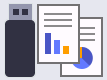 [USB]
[USB]
Niveau 2 | Niveau 3 | Beskrivelser |
|---|---|---|
USB | Scan til USB | Scan dokumenter til et USB-flashdrev. |
Direkte udskrivning | Udskriv dataene direkte fra USB-flashdrevet. | |
Genveje
 (Genveje)
(Genveje)
Niveau 3 | Niveau 4 | Niveau 5 | Beskrivelser |
|---|---|---|---|
Tilføj genvej | Kopi | - | Vælg de ønskede indstillinger. |
Fax | - | Vælg de ønskede indstillinger. | |
Scan | til fil | Scan dokumenter, og gem dem i en mappe på din computer. | |
til OCR | Konverter det scannede dokument til en redigerbar tekstfil. | ||
til billede | Scan fotos eller grafik til dine grafikprogrammer. | ||
til USB | Scan dokumenter til et USB-flashdrev. | ||
til e-mail | Send et scannet dokument som vedhæftning til en e-mail. | ||
til e-mail-server | Scan et sort-hvidt eller et farvedokument til den ønskede e-mailadresse. | ||
til netværk | Send scannede data til en CIFS-server på det lokale netværk eller på internettet. | ||
til FTP/SFTP | Send scannede data via FTP/SFTP. | ||
til SharePoint | Send scannede data via en SharePoint-server. | ||
Web | - | Tilslut Brother-maskinen til en internettjeneste. Webtjenester kan være tilføjet, og tjenestenavne kan være ændret af udbyderen siden udsendelse af dette dokument. | |
Apps | - | Tilslut Brother-maskinen til tjenesten Brother Apps. | |
Disse lister vises, når der trykkes på et genvejsnavn i to sekunder. | omdøb | - | Skift genvejsnavnet. |
Rediger | - | Ændring af genvejsindstillingerne. | |
Slet | - | Slet genvejen. | |
Registrér kort/NFC | - | Tildel en genvej til et ID-kort. | |
Slet kort/NFC | - | Fjern en genvej fra et ID-kort. |
[2-i-1 ID-kopi]
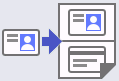 [2-i-1 ID-kopi]
[2-i-1 ID-kopi]
Niveau 2 | Beskrivelser |
|---|---|
2-i-1 ID-kopi | Kopier af begge sider af et ID-kort til én side. |




